Hồng Phong
30/11/2021
Share
Cách tính IRR thường sẽ có liên quan đến lĩnh vực tài chính và chỉ số này giúp xác định tính hiệu quả của một dự án hay một phương án đầu tư. Tuy nhiên, một số người không biết đến chỉ số này. Do đó, bài viết dưới đây sẽ giúp bạn tìm hiểu cách tính IRR trong Excel.
1. Hướng dẫn cách tính IRR trong Excel đơn giản
Công thức tính IRR trong Excel sẽ có cú pháp như sau: = IRR(values, [guess])
Trong đó,
- Values là giá trị bắt buộc và người dùng tham chiếu đến ô hay mảng có chứa số muốn tính tỷ suất hoàn vốn.
- Guess sẽ là giá trị tùy chọn: Đây là số mà bạn đoán chúng có thể gần với kết quả của IRR nhất.
Lưu ý đối với giá trị Values:
- Các giá trị khi tính hàm này phải chứa ít nhất trong bảng một giá trị âm và một giá trị dương thì hàm mới tính được tỷ suất hoàn vốn.
- Với hàm tính IRR trong Excel, hàm IRR được dùng để diễn tả trật tự của dòng tiền dựa vào trật tự của các giá trị. Vì vậy bạn hãy nhập các giá trị thu nhập và thanh toán theo trình tự mà mình mong muốn.
- Nếu trong bảng có ô hoặc mảng chứa văn bản thì đồng giá giá trị của những ô đó sẽ trống và chúng sẽ được bỏ qua.
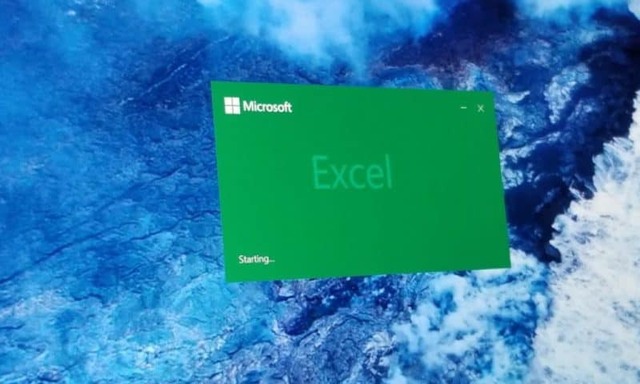
Lưu ý đối với giá trị Guess:
- Công thức IRR trong Excel sử dụng kỹ thuật lặp. Khi đó, chúng sẽ được bắt đầu với số đoán và IRR sẽ quay vòng cho đến khi nhận được kết quả chính xác. Thường thì kết quả sẽ nằm trong phạm vi 0,00001 phần tram và khi đó, nếu sau 20 lần thử mà không tìm được kết quả nào có ý nghĩa thì giá trị của IRR lúc này sẽ là giá trị lỗi #NUM!.
- Bạn lưu ý là không cần phải cung cấp cho bảng tính số đoán trong hầu hết các trường hợp cho việc tính toán IRR, khi đó thì chúng được giả định là 10% (0.1).
- Trong cách tính IRR, nếu như cho kết quả không giống như bạn mong muốn hoặc là giá trị lỗi thì bạn hãy thử lại với số đoán giá trị khác.
2. Hướng dẫn thực hiện hàm tính IRR trong Excel
Dưới đây là ví dụ cho việc bạn phải tính toán tỷ suất sinh lời nội bộ bằng hàm IRR cho bảng sau:
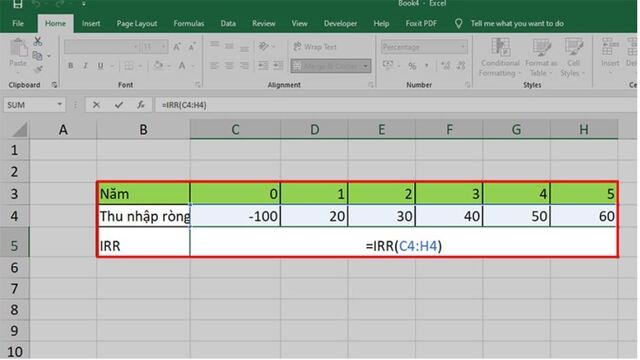
Khi đó, bạn thực hiện cách tính IRR trong Excel như sau:
Bước 1: Bạn hãy nhập vào bảng hàm IRR theo cú pháp =IRR(C4:H4)
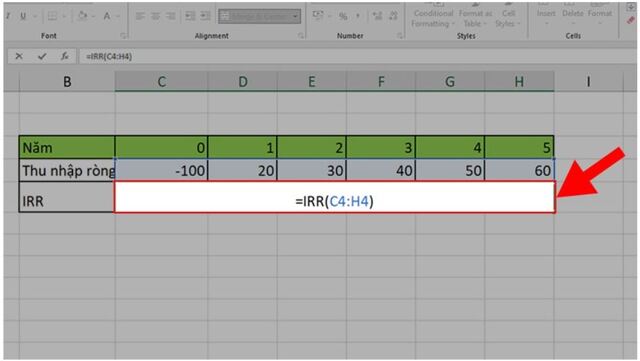
Trong đó:
- Values: Chính là mảng tham chiếu và ở đây là từ ô C4 đến ô H4.
- Guess : Guess ở đây không được nhập và khi đó bảng tính Excel sẽ tự hiểu là 0.1
Bước 2: Sau khi nhập xong hàm, bạn chỉ cần nhấn Enter để kiểm tra kết quả.
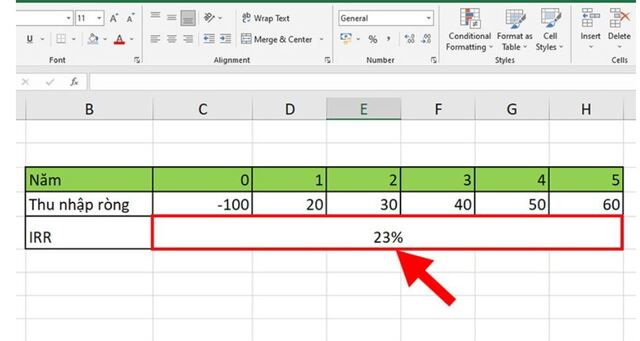
Xem thêm: Cách tính IRR bằng Excel
Như vậy, bạn đã nắm được về khái niệm, ý nghĩa của IRR và cách tính IRR trong Excel qua bài viết trên rồi. Đây là một chỉ số cũng được tính là quan trọng trong một dự án nên nếu những ai đang trong lĩnh vực tài chính thì hãy lưu lại khi cần nhé. Soft Folder chúc các bạn đầu tư thành công với việc tham khảo cách tính chỉ số này.
Cùng chủ đề:
















































